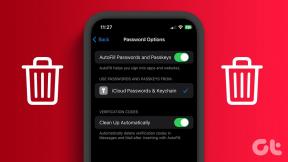Hindre at Mail-appen på Mac tar plass
Miscellanea / / December 02, 2021
For ikke lenge siden ville jeg det installere Windows på min Mac og jeg la merke til at jeg ikke hadde nok plass på harddisken min. Til å begynne med trodde jeg det var lite jeg kunne gjøre, siden de fleste filene som er på Mac-en min er ganske viktige, men ved videre sjekk la jeg merke til at Mail-appen tok flere GB plass.

Hovedårsaken til dette er at Mail-appen laster ned og beholder hver e-post og (viktigst) vedleggene og lagrer dem på din Mac for offline visning.
Selv om det er fordeler med denne tilnærmingen (som å ha alt innholdet på Mail indeksert av Spotlight for eksempel), hvis du bare setter opp Mail på Mac-en eller har allerede ryddet opp i alle vedleggene du ikke trenger mer, følg disse tipsene for å forhindre at Mail-appen tar enorme mengder plass på Mac-en din fra nå av.
1. Hindre at e-post automatisk laster ned vedlegg
Dette er den enkleste og mest praktiske metoden for å forhindre at fremtidige meldingsvedlegg automatisk lastes ned og lagres på din Mac.
Hvis du kjører OS X Yosemite, gå til Mail's Preferanser og velg deretter Kontoer Meny.

Der klikker du på kontoen hvilke innstillinger du vil endre og klikker deretter på Avansert fanen. Under den, sørg for å fjerne merket for Last ned alle vedlegg automatisk alternativ.

Med dette vil ikke Mail laste ned og beholde vedleggene til alle innkommende meldinger som inneholder dem, men vil behold i stedet de som er lagret på e-postserveren din med mindre du spesifikt ber den laste dem ned når du åpner dem.
Viktig notat: Hvis du har OS X Mavericks eller en tidligere versjon av OS X, når du får tilgang til Mail Preferanser du vil finne alternativet Behold kopier av meldinger for offline visning. Under den kan du velge ikke behold for at Mail ikke skal opprettholde fullstendige kopier av alle vedlegg. Dette alternativet ble imidlertid fjernet etter Mavericks.
2. Begrens antall meldinger som mottas direkte fra Gmail-serveren din
Hvis du vil ta enda mer kontroll over hvor mye plass Mail tar på datamaskinen din, kan du bokstavelig talt gå til roten av tingene: Selve e-postserveren din.
Flere e-posttjenester tilbyr dette alternativet. I Gmail kan du for eksempel gå til Innstillinger (plassert i tannhjulikonet) og velg deretter Videresending og POP/IMAP fanen.

Der, under Mappestørrelsesgrenser du kan velge alternativet som heter Begrens IMAP-mapper til ikke å inneholde mer enn så mange meldinger samt antall meldinger du vil at en slik mappe skal lagre.

Det dette alternativet gjør er ganske enkelt å "skjule" flere meldinger som overskrider grensen du har etablert, noe som effektivt reduserer belastningen på Mac-harddisken.
Og der går du. Så hvis du er rettferdig sette opp Mac-en eller ønsker å begynne på nytt med Mail på OS X, bruk disse tipsene og du vil spare mye verdifull plass på harddisken. Vær så god!